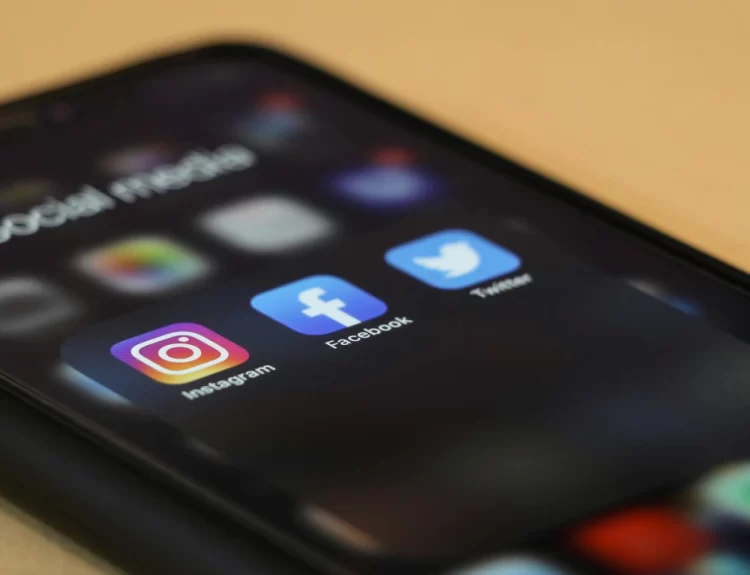Confira nesse tutorial, o passo a passo como exportar somente o arquivo selecionado no Canva. O processo é simples e requer poucos passos.
Comecei a usar o Canva depois que migrei para o macOS. No Windows, meu programa preferido de criações gráficas era o Corel — mas a mudança de sistema operacional e a limitação do programa para Mac, fez com que eu começasse a buscar por outras ferramentas de criação; foi quando passei a usar o Canva.
O Corel possui mais recursos do que o Canva; afinal, se trata de uma ferramenta profissional de criações gráficas. No Corel, é possível preparar arquivos de impressão, alterar paletas de cores e outras infinitas possibilidades de criação. Não que no Canva não seja possível criar lindas artes — mas ainda assim, nada comparado ao CorelDRAW.
No Canva, é possível criar artes e exportá-las em diversos formatos. Além disso, o programa permite exportar somente o arquivo selecionado, em vez de toda a página. O recurso é útil para quem trabalha com vários arquivos na mesma página e gostaria de exportar somente alguns arquivos em vez de todos. Nesse tutorial, você vai aprender como exportar somente o arquivo selecionado através da ferramenta.
Como exportar somente o arquivo selecionado no Canva
O tutorial a seguir foi realizado no Canva para Mac. Mas o processo é o mesmo para sistema Windows.
1. Acesse o Canva pelo navegador ou programa para PC.
2. Crie um design ou use um já existente.
3. Selecione os objetos que você vai exportar.
4. Toque com o botão direito do mouse sobre os objetos selecionados.
5. Toque em “Seleção para download”.
6. Por fim, toque em “Baixar” e escolha onde salvar o arquivo.
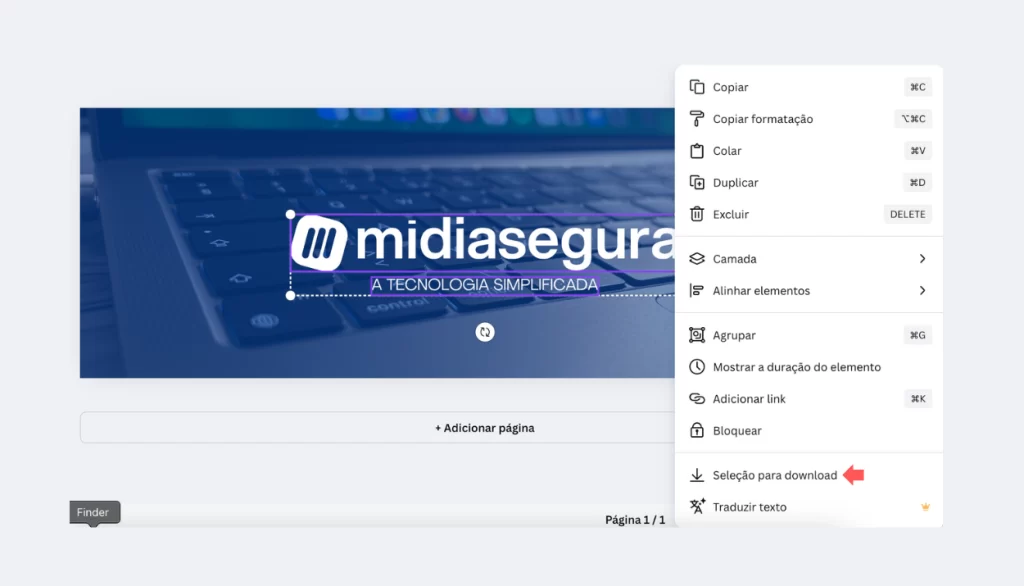
Porque não vejo esta opção no Canva?
O Canva não permite exportar apenas um objeto selecionado. Para que a opção apareça para você, é necessário selecionar mais de um objeto e exportá-los usando a função indicada. Além disso, lembre-se de alterar o formato de arquivo para PNG para salvar sem o fundo. Se você estiver no Canva Pro, selecione a opção SVG para transformar o arquivo em vetor.